реклама
Искали ли сте някога физически ключ за вашия компютър? Сега какво паролите остаряват Защо потребителските имена и паролите са нещо от миналото и как да се справим с товаС всеки друг хакен база данни и скандал с кредитни карти, който се случва, става по-очевидно, че не можем да разчитаме на пароли много по-дълго. Но ако не паролите, какво друго има? Прочетете още , осезаем ключ би бил повече от труден трик. Всъщност изискването на физически компонент за отключване на компютъра ви може да бъде най-сигурната опция в момента и ако имате резервно USB палец 7 Използвания за USB Stick, за които не сте знаелиИзползвали сте USB стикове за транспортиране на файлове между компютри и архивиране на файлове, но има много повече неща, които можете да направите с USB флашка. Прочетете още лежайки наоколо, можете да настроите ключ само за няколко минути.
Ще бъде още по-добре, ако тези USB ключове могат да заменят всичко форми за въвеждане на парола (например уебсайтове), но засега те могат да се справят само с заключването и отключването на компютри. Може би ще видим по-нататъшен напредък в близко бъдеще.
USB ключове за отключване: доброто и лошото
Разчитането само на пароли е голяма погрешна стъпка за сигурност, която може да ви създаде проблеми по пътя. Дори ако ти създайте силни пароли Всичко, което трябва да знаете за паролитеПаролите са важни и повечето хора не знаят достатъчно за тях. Как да изберете силна парола, да използвате уникална парола навсякъде и да ги запомните всички? Как да защитите своите акаунти? Как... Прочетете още и практикувайте добри навици за сигурност Променете лошите си навици и вашите данни ще бъдат по-сигурни Прочетете още , остава един недостатък: веднъж открит, паролата е безполезна. В този смисъл, физически ключ е по-труден за компромиси осезаемите клавиши са по-трудни за крадене от нематериални мисли.
Друга очевидна полза е, че облекчавате себе си тежестта на паметта на паролата, въпреки че това е по-малко проблем, ако използвате a защитен мениджър на пароли 4 Мениджъри на пароли с отворен код, за да запазите паролите сиДори и да сте свикнали с любимия и удобен мениджър на търговски пароли, вероятно не е така лоша идея да изпробвате други ултра сигурни приложения, които предлагат някои от същите функции и рискуват по-малко в ... Прочетете още . Допълнителни предимства съществуват в зависимост от софтуера, който използвате за създаване на USB ключ.

Но не всичко е слънце и рози.
За един, ще изпитате някои главоболия, ако някога загубите или повредите USB ключа; възстановяването на ключовете е по-скоро главоболие, отколкото нулиране на парола. Други недостатъци включват факта, че ключът постоянно заема пространство на USB порта и ако някога искате да предоставите достъп на някой друг, трябва да го направите физически им предайте ключа.
Преди да се насочите напред и да настроите свой собствен ключ, ще трябва да решите сами дали плюсовете си струват минусите.
хищник е един от най-популярните инструменти за превръщане на USB устройство в устройство за контрол на достъпа. Това е напълно безплатно, без ограничения или липсващи функции за лична и нетърговска употреба, но за професионална и търговска среда струва $ 30 USD на компютър. Изобщо не е лоша цена, като се има предвид какво прави.
Докато USB устройството е включено, достъпът до компютъра е разрешен. USB устройствата, използвани като клавиши, ще останат напълно непроменени. Никакви файлове няма да бъдат изтривани или променяни по никакъв начин.
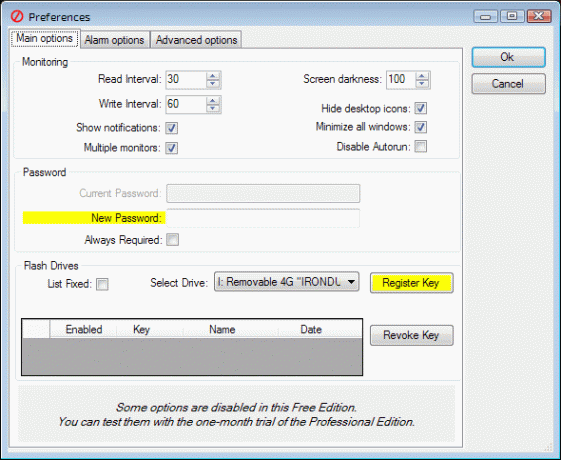
Разширените функции включват:
- Едно USB устройство може да се използва за заключване / отключване на няколко компютъра.
- На различни потребители могат да се задават множество USB устройства.
- Вграден планировчик, който може да ограничи достъпа до компютъра до определени часове на деня.
- Разписанията могат да се определят на базата на потребител.
- В случай на изгубен или счупен USB ключ, вместо него могат да бъдат въведени пароли за потребител.
- Кодовете за сигурност на USB устройството се променят редовно, което ограничава ефективността на копираните USB устройства.
Като цяло, Predator е най-добрият ви залог, ако искате бързо и просто решение, което работи само докато използвате Windows и имате USB портове, които да се запазят. Това е най-мощната и гъвкава програма в този списък със своя вграден график и персонализиране на потребител. Няма да намерите тези функции в неговите конкуренти.
За да настроите първия си USB ключ с Predator:
- Инсталирайте Predator.
- Пусни Хищник.
- Поставете вашето USB устройство, когато бъдете подканени.
- Въведете парола за този потребител.
- Изберете устройството, което представлява USB устройството.
- Щракнете върху бутона Регистрационен ключ.
- Свършен!
Ключ за вход Rohos е мултиплатформена програма за контрол на достъпа, която е достъпна за създаване на USB ключове на Windows и Mac. Има неограничена безплатна версия с липсват няколко основни функции (не е предназначена за каламбур), въпреки че е достъпна само за Windows. Ако искате пълна сигурност и защита или използвате Mac, ще трябва да платите пълните 32 USD.
Rohos работи, като съхранява вашите данни за влизане и автоматично въвежда вашите идентификационни данни, когато USB е включен. За Android и iOS съществуват алтернативни методи за влизане, които ви позволяват да отключите достъпа до вашия компютър с Windows или Mac през вашия смартфон.
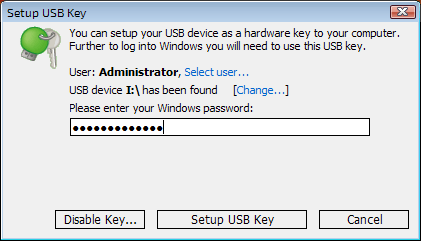
Функциите включват:
- Secure двуфакторна автентификация Какво е двуфакторно удостоверяване и защо трябва да го използватеДвуфакторното удостоверяване (2FA) е метод за защита, който изисква два различни начина за доказване на вашата идентичност. Често се използва в ежедневието. Например плащането с кредитна карта изисква не само картата, ... Прочетете още чрез USB ключ + ПИН код.
- Система за спешно влизане, която ви дава достъп в случай на изгубен или счупен USB или забравен ПИН код.
- Паролите, съхранявани на USB ключови устройства, са шифровани с AES-256 и са защитени срещу неоторизирани дубликати.
Що се отнася до лекотата на настройка, установих, че Rohos е малко по-лесен и по-пряк от Predator. Това обаче вероятно е, защото Rohos е по-проста програма, която е коренно различна. Това е буквално заместване за въвеждане на идентификационни данни: на екрана за отключване го включвате, за да отключите.
Това, разбира се, го прави по-малко сигурен от Predator, така че бих използвал Rohos само ако конкретно се нуждаете функцията USB-като-вход-акредитив, а не функционалността на Predator да поддържа включване за достъп.
За да настроите първия си ключ с Rohos Logon Key:
- Инсталирайте ключ за влизане в Rohos.
- Изпълнете ключ за влизане в Rohos.
- Поставете вашето USB устройство.
- Въведете вашата парола за Windows.
- Щракнете върху бутона Настройка USB ключ.
- Свършен!
USB заключване е приложение за Mac, подобно на Predator за Windows: превръща USB устройствата ви в ключове, които предоставят достъп до компютъра, докато USB ключът е включен. Изключването на устройството незабавно заключва компютъра. Създаването на USB ключ с USB Lock няма да повлияе на файловете на вашия диск по никакъв начин.
Това е уникално решение в средата на други шкафчета на екрана, които разчитат на пароли за въвеждане на текст и шарки на плъзгане по мрежата. Единственият недостатък е, че няма налична безплатна версия, но за цена, която е толкова ниска от 3 USD, това със сигурност си струва разходите.
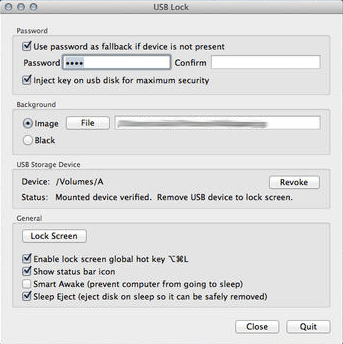
Функциите включват:
- Незадължително изискване за парола отгоре на изискването за USB ключ.
- Не спи и не затваря приложения при влизане в заключен режим.
- Таймер на празен ход, който заключва системата по време на неактивност. (Очаквайте скоро)
Когато всичко е казано и свършено, USB Lock е основно Predator Lite. Той има същата основна цел - изисква USB ключ да бъде включен, за да може компютърът да бъде използваем - но той няма допълнителни звънци и свирки, които правят Predator страхотно (а именно - планиращия и потребител) персонализиране).
Въпреки това, тъй като Predator е само за Windows, USB Lock е най-близката алтернатива за потребителите на Mac. Използвайте го само ако можете да запазите цял USB порт. Ако не можете, може да е по-добре да използвате Rohos вместо това.
За да настроите първия си ключ с USB Lock:
- Инсталирайте USB Lock.
- Пуснете USB Lock.
- Поставете вашето USB устройство, когато бъдете подканени.
- По желание въведете парола, ако желаете.
- Свършен!
Превърнахте ли резервните си USB устройства във физически клавиши? Опитайте с един от тези инструменти и ни уведомете как работи за вас в коментарите по-долу. Тя ще бъде по-ефективна от една парола и дори може да се окаже по-удобна.
Кредит за изображение: Компютърна сигурност чрез Shutterstock, Ключово USB устройство чрез Shutterstock
Джоел Лий има B.S. в областта на компютърните науки и над шест години професионален опит в писането. Той е главен редактор на MakeUseOf.
